电脑文件夹设置密码详细教程,电脑维修
电脑文件夹设置密码是一件非常简单的事情,但是很多用户不知道怎么用系统自带的方法设置密码,下面来看看详细的教程哦。
电脑文件夹设置密码详细教程:
1、在电脑的任意一个盘中任意一个文件夹下新建一个文件夹,文件夹名字你可以自己随便编,我建立的这个叫做秘密文件夹。
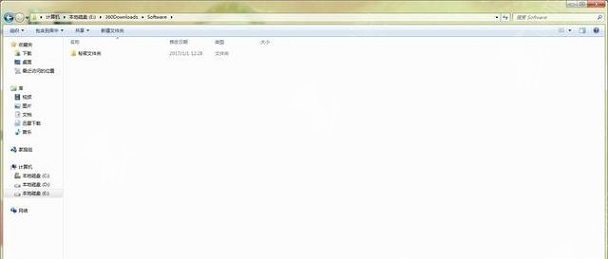
2、在电脑桌面上新建一个文本文档,并输入以下代码,并将文件夹目录替换最后一行代码。注:代码文章后面会分享;
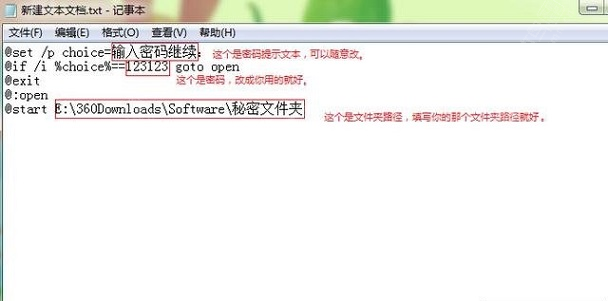
3、保存改文本文档,将其后缀改成bat。伪装一下,要不然别人很容易打开它。例如把它重命名为syskey.bat,然后扔到C盘的根目录下,这样别人打开它的几率就会小很多了。

4、将刚才创建的文件夹隐藏,右击文件夹--->属性--->勾选“隐藏”,这样就找不到这个文件夹了。
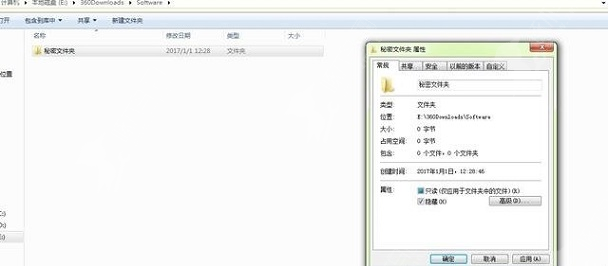
5、双击刚才保存的.bat文件,输入密码,文件夹就自动弹出了,就算关闭文件夹后,也不会显示出来。
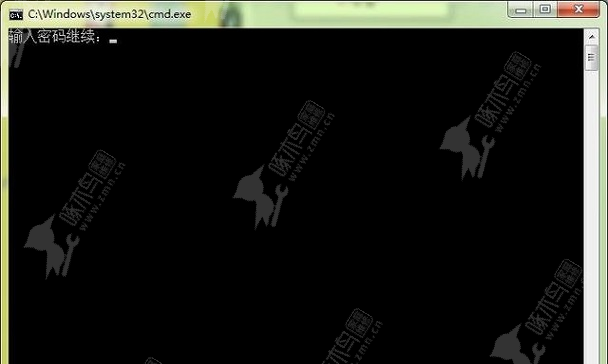
6、要是忘记密码或者修改密码的话,右键刚才的.bat文件,选择编辑选项,它会再次变成文本文件呈现出来。

7、尽量把文件夹的路径放到比较常见的文件夹下面,利用副文件夹做伪装,这样被发现的几率会很小,就像我用360的文件夹做伪装~
以下是代码:
@set /p choice=输入密码继续:
@if /i %choice%==123123 goto open
@exit
@:open
@start E:\360Downloads\Software\秘密文件夹
以上就是电脑文件夹设置密码详细教程了,想看更多相关文章,欢迎关注哦。
展开全部内容
下一篇:
电脑系统损坏了的修复方法,电脑维修相关问答
更多>
电脑主机开关一直闪,但是不开机是怎么回事?附近电脑维修
怎么用电视当电脑显示器?附近电脑维修
新人礼遇,下单最高立减100元
00
:00
后结束











